楽天モバイルの通信速度に不満を感じていませんか?
楽天モバイルは料金の安さが魅力ですが、「通信が遅い」「繋がりにくい」といった声も少なくありません。しかし、適切な設定や対策を行うことで、多くの場合は通信環境を改善できるのです。
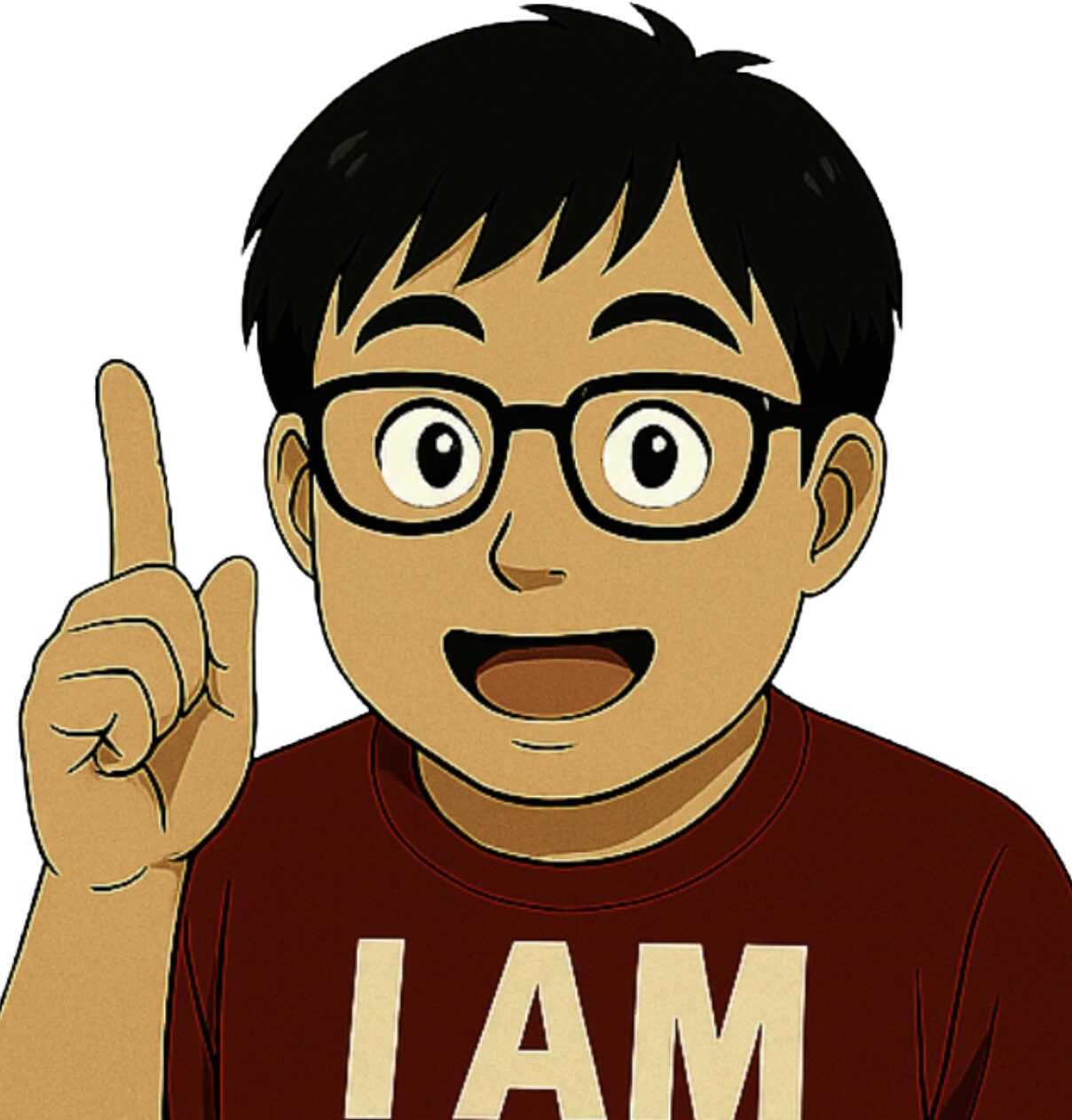
この記事では、楽天モバイルの通信速度が遅い原因と、すぐに実践できる改善方法を徹底解説します。プラチナバンドの活用方法やスマホの設定変更など、通信環境を最適化するテクニックをご紹介します。
楽天モバイルの通信速度が遅い原因は、エリア整備の途上、端末設定の問題、混雑時間帯の利用などが考えられます。改善するには、プラチナバンド対応の確認、APN設定の最適化、電波状況の良い場所への移動、端末の再起動、キャッシュクリアなどが効果的です。また、データ通信に関する設定変更や楽天回線エリアの確認も重要です。いくつかの対策を組み合わせることで、通信環境を大きく改善できる可能性があります。
- 楽天モバイルの通信速度が遅くなる主な原因
- プラチナバンドの活用方法と設定確認の手順
- スマホ側で試せる通信速度改善のための具体的な設定方法
- 楽天回線エリア内・外での速度向上テクニック
- 通信環境に合わせたデータ通信の最適化方法
1. 楽天モバイルの通信速度が遅い主な原因
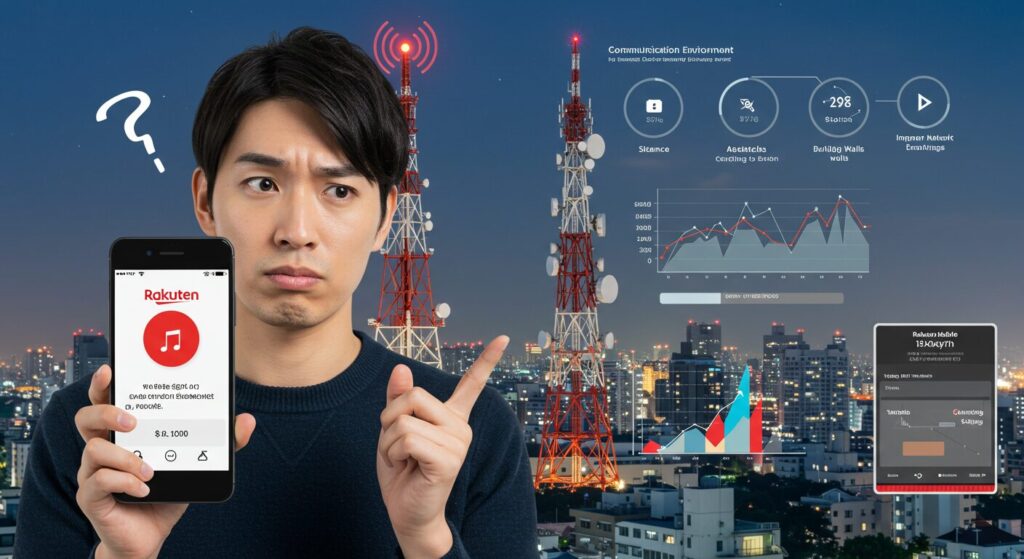
楽天モバイルを利用していて「通信が遅い」と感じる場合、いくつかの原因が考えられます。まずは問題の本質を理解することで、適切な対策が取れるようになります。
①エリア整備の状況と電波環境
楽天モバイルは2020年4月にサービスを開始した比較的新しい通信キャリアです。2025年現在、通信エリアの拡大と品質向上に継続的に取り組んでいますが、他の大手キャリアと比べるとエリア整備がまだ途上段階にあります。 特に以下の要素が通信速度に影響しています:
- 基地局の数が他社より少ない地域がある
- 2023年10月までプラチナバンド(700MHz帯)を持っていなかった
- 建物内や地下などでは電波が届きにくい
- 山間部や郊外では楽天回線エリア外になる場所が多い
良いニュースとしては、2023年10月に総務省からプラチナバンドの割り当てを受け、2024年6月から運用を開始しました。これにより今後は電波の届きやすさが大幅に改善される見込みです。
②端末の設定や互換性の問題
楽天モバイルの通信速度低下は、端末側の問題が原因になっていることも少なくありません。
- APN設定が最適化されていない
- 端末がプラチナバンドに対応していない
- ネットワークモードが適切に設定されていない
- 古いスマートフォンを使用している
- アプリのキャッシュが溜まりすぎている
特にAPN設定は通信速度に直接影響する重要な要素です。楽天モバイルでは端末によって最適なAPN設定が異なる場合があります。
③混雑時間帯や場所による影響
他のモバイル通信サービスと同様に、楽天モバイルも利用者が集中する時間帯や場所では通信速度が低下します。
- 平日12時台や18時以降の帰宅時間帯
- 駅や商業施設など人が集まる場所
- イベントやフェスなど大勢の人が集まる場所
- パートナーエリアでの大量データ通信時

これらの混雑による速度低下は一時的なものですが、日常的に特定の時間帯や場所で通信する機会が多い場合は、後述する対策で改善できることもあります。
2. 楽天モバイルのプラチナバンド対応で速度改善
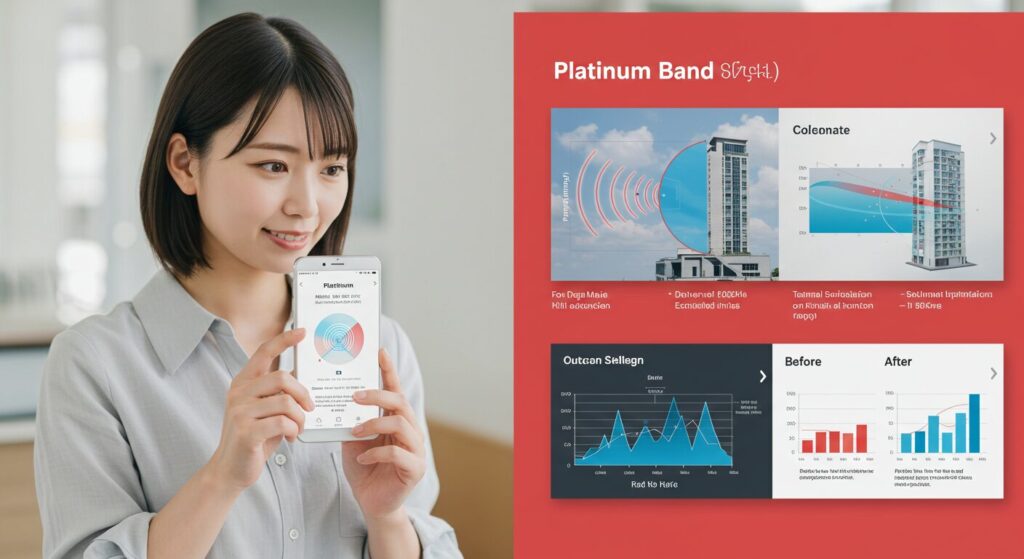
楽天モバイルは2023年後半からプラチナバンドの運用を開始し、2024年6月27日から本格的にサービスを展開しています。これにより通信環境が大幅に改善されつつあります。
①プラチナバンドとは何か
プラチナバンドとは、700MHz〜900MHz帯の低い周波数帯のことで、電波の特性上、以下のような利点があります:
- 建物内部や地下などに電波が届きやすい
- 山間部や郊外など遠くまで電波が伝わりやすい
- 障害物を回り込む性質があるため安定した通信が可能
- 基地局1つでカバーできるエリアが広い
楽天モバイルは従来、高周波数帯(1.7GHz帯や3.7GHz帯)のみを使用していたため、建物内や地下での通信が不安定でした。プラチナバンドの導入により、これらの弱点が大幅に改善されつつあります。 なお、2025年3月現在、プラチナバンドのサービスは東京都から順次拡大中で、対応エリアは徐々に広がっています。
②端末のプラチナバンド対応確認方法
プラチナバンドを活用するには、お使いの端末がプラチナバンド(700MHz帯:Band28)に対応している必要があります。確認方法は以下の通りです:
- 楽天モバイル公式サイトで確認する
楽天モバイル公式サイトの「動作確認済み端末一覧」で確認できます。 - 端末のスペックを確認する
お使いの端末の型番をインターネットで検索し、対応バンドに「Band28」または「700MHz」が含まれているか確認します。 - 端末設定から確認する(Android)
設定アプリ→「端末情報」→「SIMステータス」や「バンド」などの項目で確認できる機種もあります。
2022年以降に発売された端末であれば、多くの機種がプラチナバンドに対応しています。特に楽天モバイルで購入した端末は、ほぼすべてプラチナバンドに対応しています。
③プラチナバンド活用のための設定手順
プラチナバンド対応端末であることを確認できたら、以下の設定を行ってプラチナバンドを最大限に活用しましょう:
- ネットワークモードの確認・変更(Android)
- 設定アプリを開く
- 「ネットワークとインターネット」→「モバイルネットワーク」→「優先ネットワークタイプ」
- 「5G/4G/3G/GSM」または「5G/4G/3G」を選択
- iPhone(iOS)の場合
- 設定アプリを開く
- 「モバイル通信」→「モバイル通信のオプション」
- 「音声/データ」で「5G自動」または「4G」を選択
- 端末の再起動
設定変更後は必ず端末を再起動し、ネットワークに再接続されるようにしましょう。
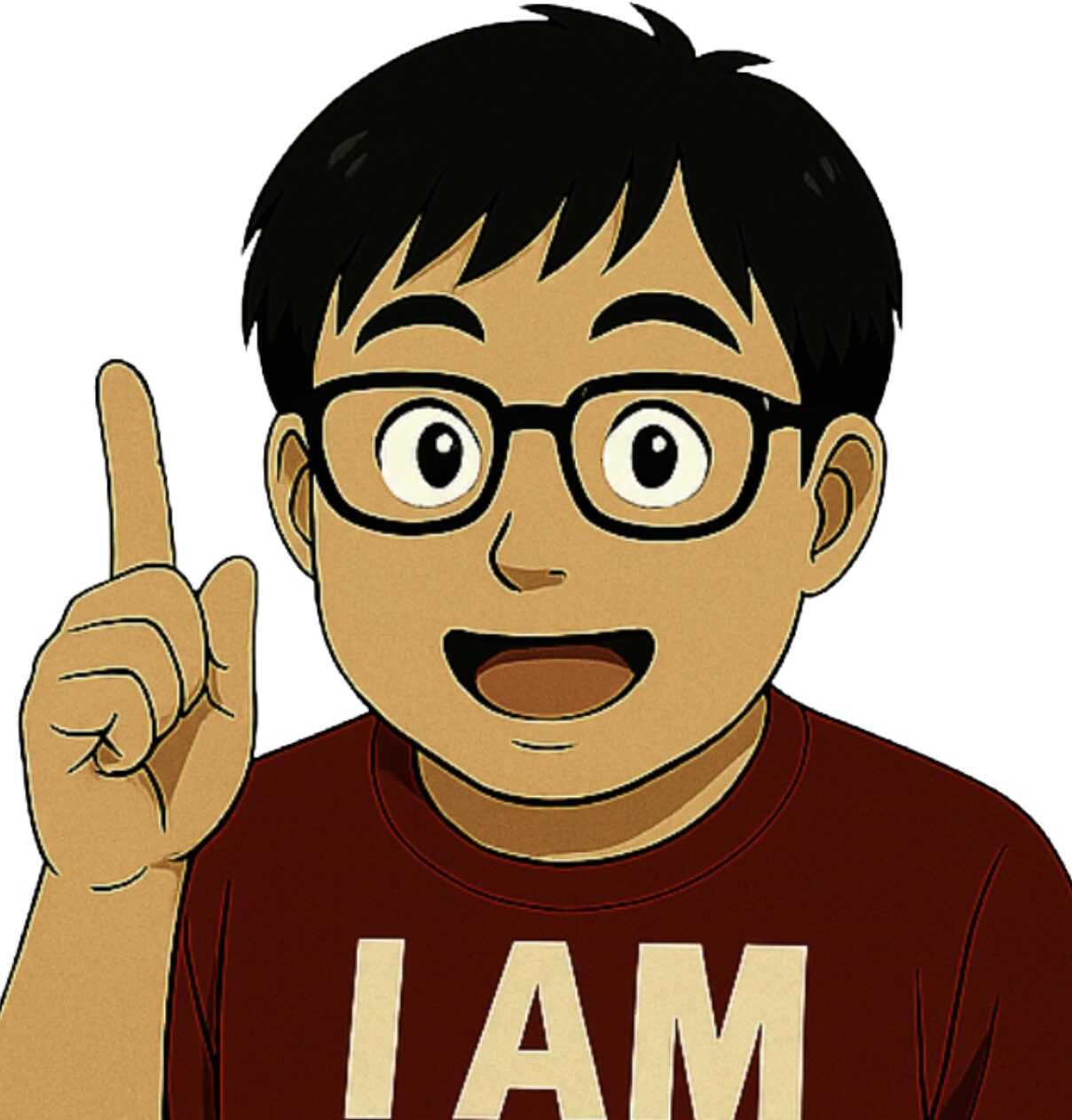
これらの設定を行うことで、プラチナバンドを含む最適なネットワークに接続できるようになります。建物内や地下などでも安定した通信が期待できるようになります。
3. スマホの設定で楽天モバイルの速度を改善する方法
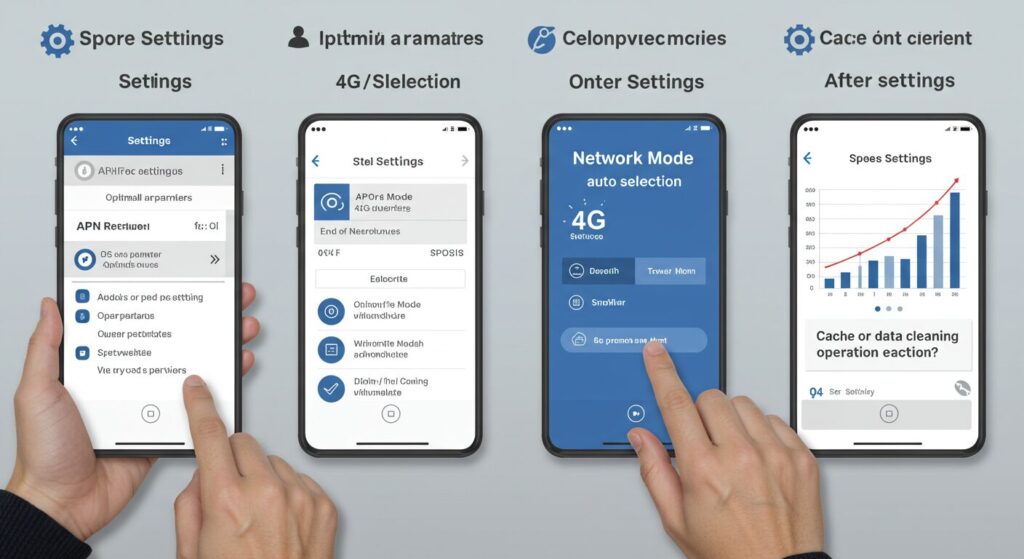
端末側の設定を最適化することで、楽天モバイルの通信速度を大幅に改善できる場合があります。ここでは具体的な設定方法を紹介します。
①APN設定の最適化手順
APNとは「Access Point Name(アクセスポイント名)」の略で、モバイルデータ通信の設定です。正しいAPN設定は通信速度に直接影響します。
- Androidの場合
- 設定アプリを開く
- 「ネットワークとインターネット」→「モバイルネットワーク」→「アクセスポイント名」
- 「+」ボタンをタップして新しいAPNを追加
- 以下の情報を入力:
- 名前: 楽天モバイル
- APN: rmobile.jp
- ユーザー名: rakuten@vdm
- パスワード: 0000
- 認証タイプ: PAP または CHAP
- APNタイプ: default,supl,dun
- APNプロトコル: IPv4/IPv6
- 「保存」をタップ
- iPhoneの場合
- 楽天モバイル公式サイトから構成プロファイルをインストール
- 設定アプリを開く
- 「一般」→「プロファイル」
- 「楽天モバイル」のプロファイルをインストール
- 設定後の確認
APN設定を変更した後は、端末を再起動して新しい設定が反映されているか確認しましょう。
2025年現在、楽天モバイルで推奨されているAPNは「rmobile.jp」です。以前は「rmobile.co」も使用されていましたが、最新の端末では「rmobile.jp」の使用が推奨されています。
②ネットワークモードの変更方法
ネットワークモードを変更することで、接続の安定性や速度が改善する場合があります。
- Androidの場合
- 設定アプリを開く
- 「ネットワークとインターネット」→「モバイルネットワーク」→「優先ネットワークタイプ」
- 以下のいずれかを試してみましょう:
- 「5G/4G/3G/GSM」(全ネットワーク対応)
- 「4G/3G/GSM」(4G優先)
- 「4G」(4Gのみ – 接続の安定性を重視する場合)
- iPhoneの場合
- 設定アプリを開く
- 「モバイル通信」→「モバイル通信のオプション」
- 「音声/データ」で以下のいずれかを選択:
- 「5G自動」(バッテリー消費と速度のバランス)
- 「5Gオン」(最高速度だが、バッテリー消費大)
- 「LTE」(4G接続のみ – 安定性重視)
- 状況に応じた設定変更
場所や状況によって最適なネットワークモードは異なります。安定した通信が必要な場合は「4G」に、高速通信が必要な場合は「5G」に設定するなど、用途に応じて切り替えましょう。
地域によっては、5Gよりも4G(LTE)の方が安定して速い場合もあります。実際に両方を試して、自分の利用エリアでどちらが快適か比較してみることをおすすめします。
③キャッシュやデータのクリア方法
端末に蓄積されたキャッシュやデータが通信速度低下の原因になることもあります。定期的にクリアすることで改善する場合があります。
- ブラウザのキャッシュをクリア
- Chromeの場合: 「︙」→「履歴」→「閲覧データを削除」
- Safariの場合: 設定アプリ→「Safari」→「履歴とWebサイトデータを消去」
- アプリのキャッシュをクリア(Android)
- 設定アプリを開く
- 「アプリ」→「アプリ管理」
- 通信アプリ(ブラウザやSNSなど)を選択
- 「ストレージ」→「キャッシュを消去」
- 端末を再起動
端末を定期的に再起動することで、メモリを解放し、ネットワーク接続を新しく確立できます。これだけで通信速度が改善することも多いです。 - 機内モードのオン/オフ
一時的に機内モードをオンにし、数秒後にオフにすることで、ネットワーク接続をリセットできます。これは簡単ですぐに試せる対策として効果的です。
【速度改善の即効テクニック】
速度低下を感じたら、まず試してほしい即効性のある対策は以下の3つです:
1. 機内モードのオン/オフ切り替え
2. 端末の再起動
3. ネットワークモードの変更(5G→4Gなど)
4. 楽天回線エリア内での通信速度向上テクニック
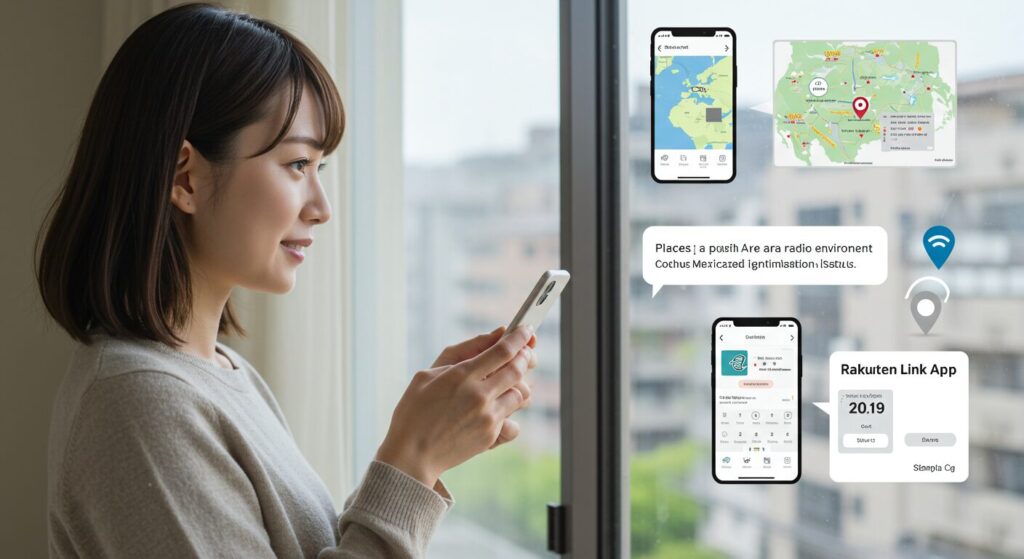
楽天回線エリア内では、以下のテクニックを活用することで通信速度をさらに向上させることができます。
①電波状況の良い場所の見つけ方
建物内での電波状況は場所によって大きく異なります。電波状況の良い場所を見つけることで、通信速度が大幅に改善します。
- 電波状況のバーを確認
画面上部の電波状況のバーが多いほど、電波状況が良いことを示しています。 - 窓際に移動
建物内では窓際に移動すると電波が入りやすくなります。特に高層階の窓際は効果的です。 - 障害物を避ける
金属製の家具、電子レンジ、冷蔵庫などの大型家電の近くは電波が弱くなる傾向があります。 - ネットワーク診断アプリを利用
「Network Cell Info Lite」などのアプリを使用すると、より詳細な電波状況を確認できます。
プラチナバンドの普及により、建物内の電波状況は2023年以前と比べて大幅に改善しています。しかし、建物の構造や場所によっては依然として電波が届きにくい場所があります。
②楽天リンクの活用方法
楽天リンクは楽天モバイルが提供する通話アプリで、データ通信を使用して通話を行います。通常の電話よりも安定した通話が可能な場合があります。
- 楽天リンクのインストール
App StoreまたはGoogle Playから「楽天リンク」をインストールします。 - アプリの設定
- 楽天リンクを起動し、初期設定を完了
- 「設定」→「通話設定」で品質優先モードを選択
- Wi-Fi通話の活用
Wi-Fi環境がある場合、楽天リンクを使用することでモバイルデータ通信に依存せず安定した通話が可能です。 - 通話品質の調整
楽天リンク内の設定から、通話品質とデータ使用量のバランスを調整できます。
楽天リンクは通話だけでなく、メッセージやグループチャットなども利用できます。電話番号だけで相手を指定できるので、相手が特別なアプリをインストールしている必要はありません。
③Wi-Fi接続の最適化方法
モバイルデータ通信に問題がある場合、Wi-Fi接続を活用することも有効な対策です。
- Wi-Fiの使い分け
自宅やオフィス、カフェなどでは積極的にWi-Fiを活用しましょう。 - 自動Wi-Fi接続の設定
- 設定アプリを開く
- 「Wi-Fi」→「Wi-Fi設定」
- 「公共のネットワークを自動的に接続」をオンにする(端末によって表示が異なる場合があります)
- Wi-Fiアシスト機能の活用(iPhone)
設定アプリ→「モバイル通信」→「Wi-Fiアシスト」をオンにすると、Wi-Fi接続が不安定なときに自動的にモバイルデータ通信に切り替わります。 - 「楽天WiFi」スポットの活用
楽天モバイルユーザーは「楽天WiFi」スポットを無料で利用できます。対応箇所では自動的に接続されます。

ただし、公共のWi-Fiを利用する際はセキュリティに注意が必要です。重要な個人情報を扱う場合は、VPN(仮想プライベートネットワーク)の使用も検討しましょう。
5. 楽天パートナーエリアでの通信速度対策
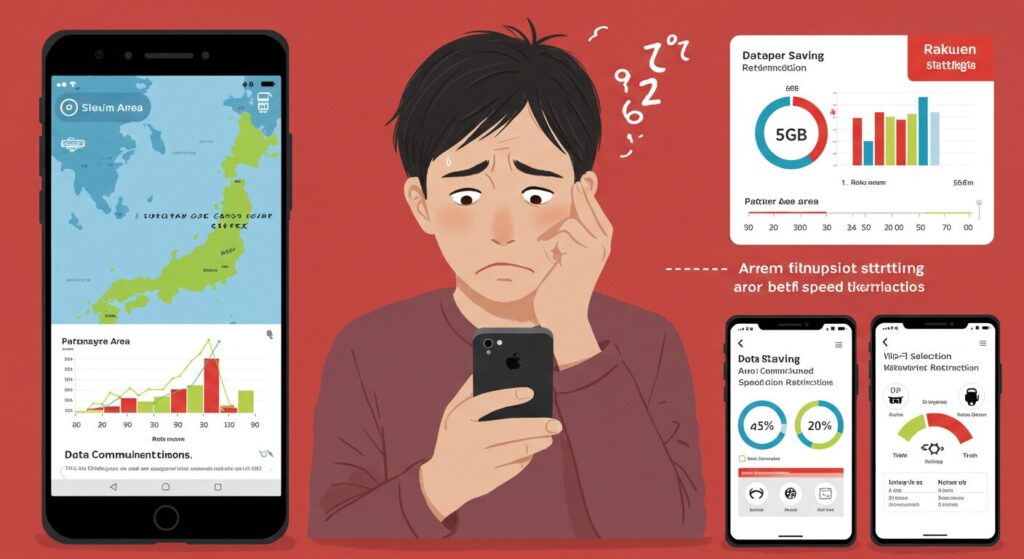
楽天モバイルは自社の回線エリア外では、パートナー回線(主にKDDI/au)を利用します。このパートナーエリアでは、一部制限があるため適切な対策が必要です。
①パートナーエリアの特性と制限
パートナーエリアでは、以下のような特性と制限があります:
- データ高速無制限エリアについて
2025年現在、楽天モバイルの「Rakuten最強プラン」では楽天回線エリア内でもパートナー回線エリア内でもデータ通信が無制限で利用できます。 - 速度の違い
パートナーエリアでは、楽天回線エリアに比べて若干速度が制限される場合があります。 - 混雑時の影響
パートナー回線の混雑状況によっては、さらに速度が低下する場合があります。 - エリア確認の重要性
現在地が楽天回線エリアかパートナーエリアかを確認することが重要です。端末の画面上部に「R」または「パートナー」と表示されます。
②データ通信量の管理方法
データ通信を効率的に管理することで、パートナーエリアでも快適に利用できます。
- データ使用量の確認
- 楽天モバイルアプリを開く
- 「マイページ」→「データ使用量」で確認可能
- アプリごとのデータ使用量を確認・制限
- 設定アプリを開く
- 「ネットワークとインターネット」→「データ使用量」
- 「アプリのデータ使用量」で各アプリのデータ使用量を確認
- バックグラウンドでのデータ通信を制限
使用頻度の低いアプリのバックグラウンドデータを制限することで、無駄なデータ通信を減らせます。 - オフラインコンテンツの活用
YoutubeやNetflixなどのアプリでは、Wi-Fi接続時にコンテンツをダウンロードしておくことで、モバイルデータ通信量を節約できます。
③速度制限を回避するためのコツ
パートナーエリアでの速度制限を回避するためのコツは以下の通りです:
- 動画の画質を下げる
YouTubeやNetflixなどの動画アプリでは、画質設定を中〜低画質に変更することで、データ使用量を大幅に削減できます。 - 画像の読み込みを制限
ブラウザの設定で「データセーバー」モードを有効にすると、画像の読み込みを最適化し、データ使用量を削減できます。 - Wi-Fiスポットの活用
パートナーエリアで長時間滞在する場合は、近くのWi-Fiスポットを探して活用しましょう。 - 楽天回線エリアと使い分け
大容量データ通信が必要な場合は、可能であれば楽天回線エリア内で行うようにしましょう。

2025年現在、楽天モバイルの「Rakuten最強プラン」ではパートナー回線エリアでもデータ通信が無制限になりました。しかし、ネットワークの混雑状況によっては速度制限がかかる場合があるため、上記のコツを活用することで快適な通信環境を維持できます。
6. 楽天モバイルの速度測定と改善効果の確認方法
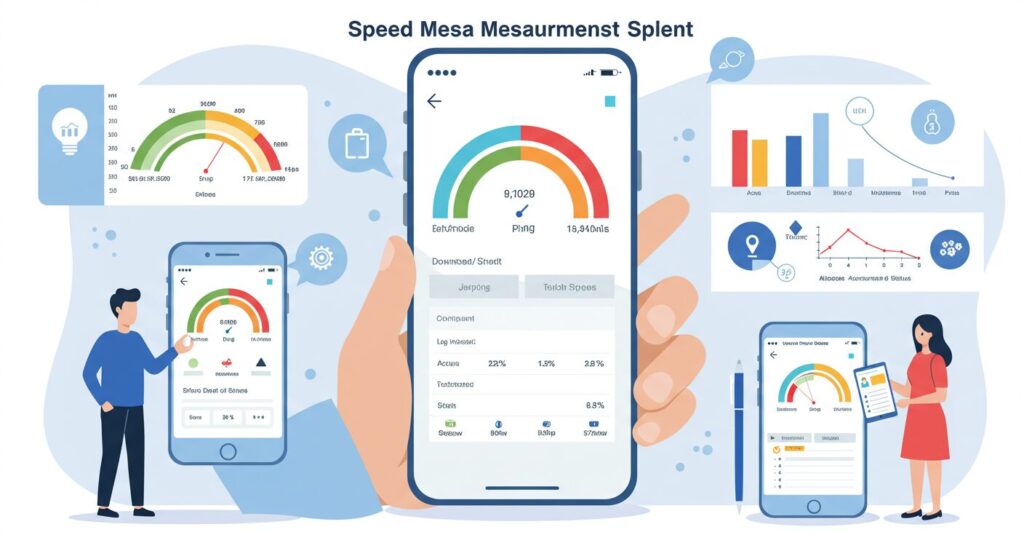
通信速度の改善を実感するためには、各種設定変更の前後で速度を測定し、効果を確認することが重要です。
①速度測定アプリの使い方
通信速度を測定するためのアプリは複数ありますが、代表的なものとその使い方を紹介します。
- 「Speedtest by Ookla」の使用方法
- App StoreまたはGoogle Playからアプリをインストール
- アプリを起動し、中央の「GO」ボタンをタップ
- 測定結果として表示される「ダウンロード速度」と「アップロード速度」を確認
- 「FAST Speed Test」の使用方法
- ブラウザで「fast.com」にアクセス
- 自動的に速度測定が始まる
- 「詳細を表示」をタップすると、より詳しい情報が確認できる
- 測定時の注意点
- 同じ場所・時間帯で測定することが重要
- バックグラウンドで動作しているアプリを終了してから測定
- 複数回測定して平均値を取ると、より正確な結果が得られる
②各種設定変更前後の比較方法
設定変更の効果を正確に評価するための比較方法は以下の通りです:
- 測定条件を揃える
- 同じ場所で測定
- 同じ時間帯に測定(時間帯によって混雑状況が異なる)
- 同じアプリを使用して測定
- 測定結果の記録
メモアプリやスプレッドシートに以下の情報を記録しましょう:- 日時
- 場所
- ダウンロード速度(Mbps)
- アップロード速度(Mbps)
- Ping値(ms)
- 実施した設定変更
- 一度に1つの設定のみ変更
どの設定変更が効果があったのかを明確にするため、一度に1つの設定のみを変更し、測定を行いましょう。複数の設定を同時に変更すると、どの設定が効果をもたらしたのか判断できなくなります。
【速度比較の目安】
・10Mbps以上:動画視聴も快適
・5-10Mbps:標準画質の動画視聴やWebブラウジングが快適
・1-5Mbps:基本的なWebブラウジングは可能だが動画は遅延の可能性あり
・1Mbps未満:Webブラウジングも遅延する可能性が高い
③通信速度向上の継続的な管理方法
一時的な速度改善だけでなく、継続的に快適な通信環境を維持するための管理方法を紹介します。
- 定期的な速度測定
週に1回程度、定期的に速度測定を行い、速度低下の傾向がないかチェックしましょう。 - 端末のメンテナンス
- 定期的に端末を再起動(週1回程度)
- 不要なアプリをアンインストール
- 定期的にキャッシュをクリア
- OS・アプリの更新
端末のOSやアプリを最新バージョンに保つことで、通信関連の不具合が修正され、速度が改善する場合があります。 - 楽天モバイルの最新情報をチェック
楽天モバイル公式サイトや公式アプリで、エリア拡大や設備増強などの最新情報をチェックしましょう。

楽天モバイルは継続的にネットワーク設備の増強を行っています。特にプラチナバンドの展開が進むことで、今後も通信環境は徐々に改善されていくことが期待されます。
7. それでも改善しない場合の対処法
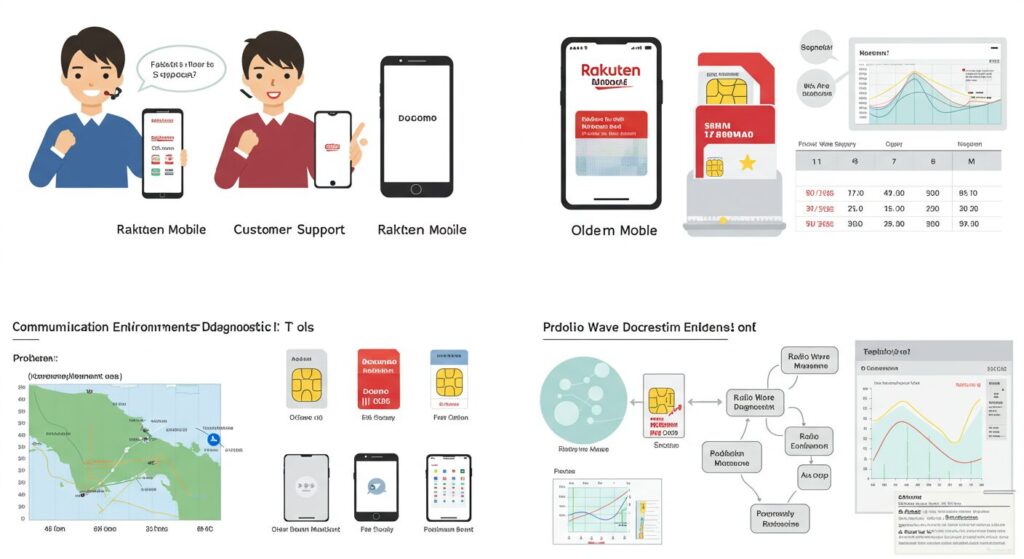
ここまでの対策を試しても通信速度が改善しない場合は、以下の対処法を検討しましょう。
①端末の買い替えを検討すべきケース
通信速度が改善しない原因が端末にある可能性もあります。以下のケースでは端末の買い替えを検討しましょう:
- 古い端末を使用している場合
3年以上前の端末では、最新の通信規格に対応していないことがあります。特に5Gやプラチナバンドに対応していない端末では、通信速度に限界があります。 - プラチナバンド(Band28)非対応の端末
お使いの端末がプラチナバンド(700MHz帯)に対応していない場合、建物内や地下での通信が安定しない可能性があります。 - 楽天回線に最適化されていない端末
楽天モバイルで購入した端末は、楽天回線に最適化されています。他社や海外製の端末では、完全な互換性がない場合があります。 - メモリや処理能力の不足
端末のメモリや処理能力が不足している場合、通信アプリの動作が遅くなり、体感速度が低下する場合があります。
楽天モバイルでは、プラチナバンドに対応した端末を数多く取り扱っています。買い替えを検討する際は、楽天モバイルの動作確認済み端末リストを参考にするとよいでしょう。
②カスタマーサポートへの相談方法
個別の問題がある場合は、楽天モバイルのカスタマーサポートに相談しましょう。
- 相談前の準備
- 通信速度の測定結果
- 端末の機種名とOSバージョン
- 問題が発生する場所や時間帯
- これまでに試した対策
- 連絡方法
- チャットサポート:楽天モバイルアプリ内の「チャット」
- 電話サポート:0800-600-0666(通話料無料、9:00〜18:00)
- 店舗サポート:最寄りの楽天モバイルショップ
- エリア申請
頻繁に利用するエリアで通信状況が悪い場合は、楽天モバイルの「エリア改善申請」を行うことで、将来的なエリア改善につながる可能性があります。
通信状況は地域や建物の構造によって大きく異なります。カスタマーサポートに相談する際は、具体的な場所や状況を伝えることで、より的確なアドバイスを受けられます。
③他の通信事業者との比較と選択肢
楽天モバイルでの通信速度に満足できない場合は、他の選択肢も検討する価値があります。
- 楽天モバイルのメリット
- 低価格(大手キャリアと比較して月額料金が安い)
- データ容量無制限(Rakuten最強プラン)
- 楽天ポイントが貯まりやすい
- プラチナバンド導入で今後もエリア改善が期待できる
- 他社のメリット
- 大手キャリア(ドコモ、au、ソフトバンク):広いエリアと安定した通信品質
- 格安SIM(IIJmio、OCNモバイルONEなど):安定した通信と比較的安価な料金
- ahamo、povo、LINEMOなど:大手キャリア系の中価格帯サービス
- 利用シーンに合わせた選択
通信の安定性が特に重要な仕事用途などでは大手キャリア、コストパフォーマンスを重視するならば楽天モバイルなど、用途に応じて使い分けることも一つの選択肢です。デュアルSIMに対応した端末であれば、2つの回線を使い分けることも可能です。
ただし、楽天モバイルは2023年後半からプラチナバンドの運用を開始しており、今後もエリアの拡大や通信品質の向上が期待できます。
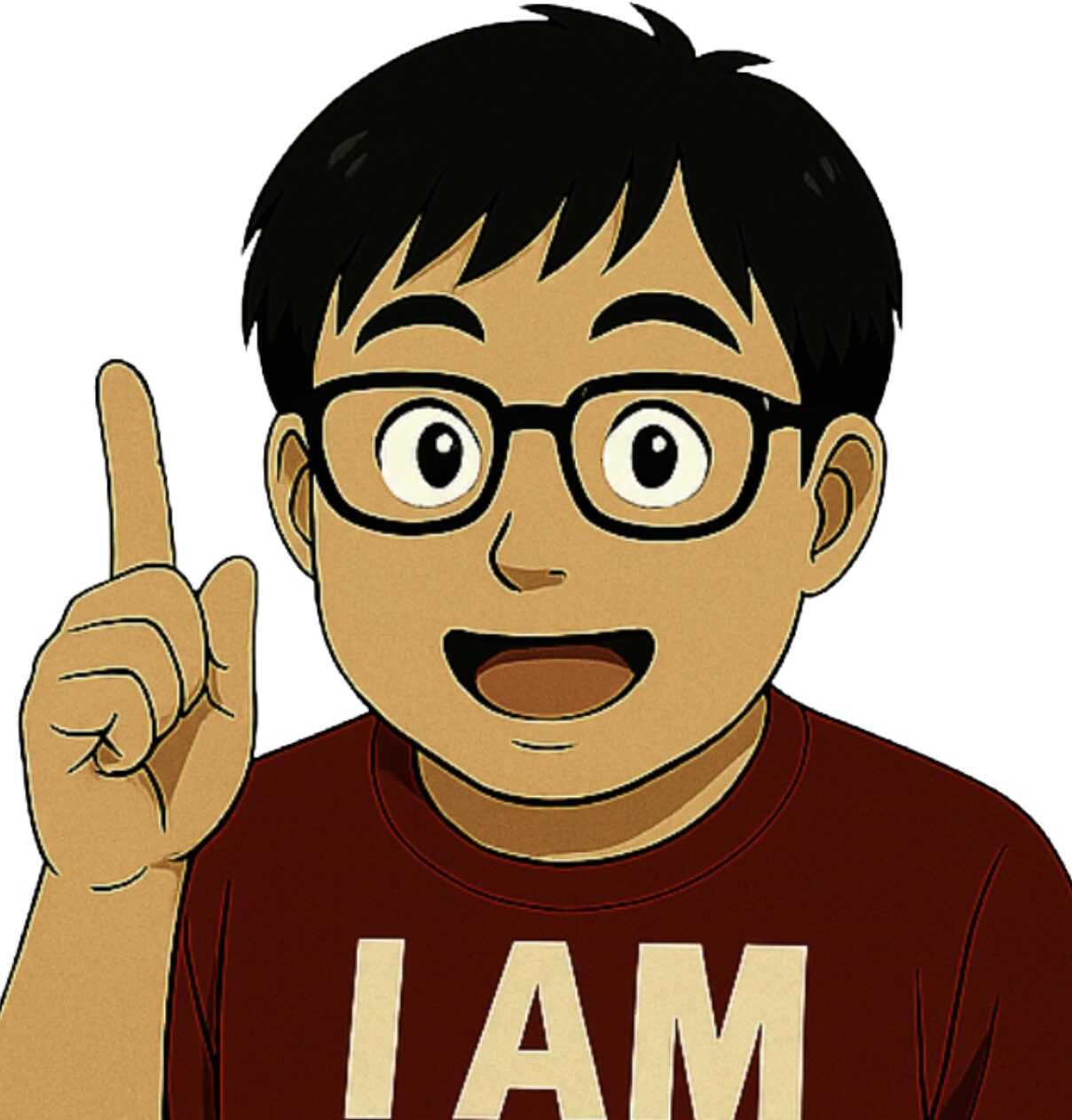
短期的な不便さよりも長期的なコストメリットを重視する場合は、継続利用も選択肢の一つです。
8. まとめ:楽天モバイルの通信速度を改善するポイント
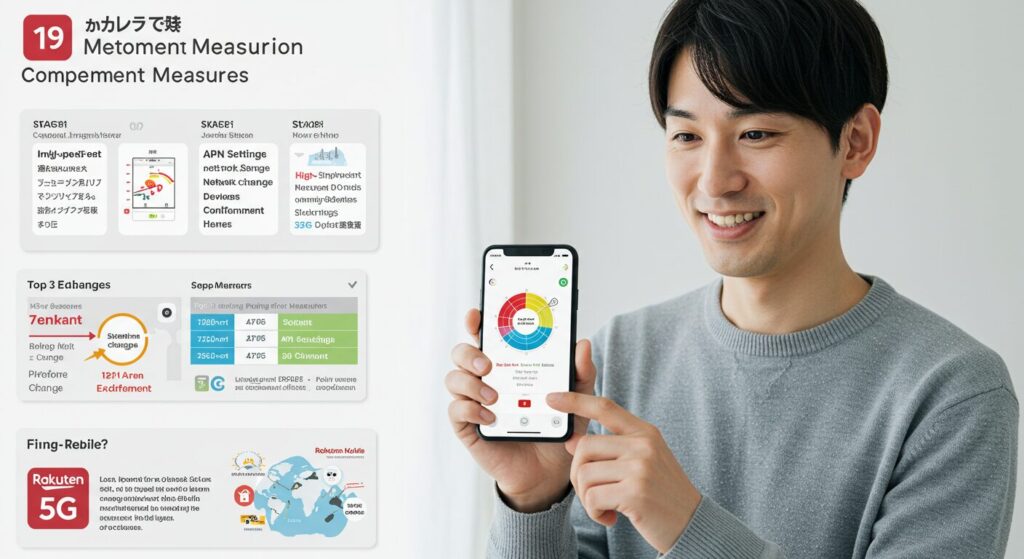
ここまで解説してきた楽天モバイルの通信速度改善方法をまとめます。
①速度改善の即効性がある対策
すぐに試せて効果が期待できる対策は以下の通りです:
- 端末の再起動
通信に関する一時的なトラブルを解消できる最も簡単な方法です。 - 機内モードのオン/オフ
ネットワーク接続をリセットし、より良い接続状態に更新される可能性があります。 - ネットワークモードの変更
5Gから4G(LTE)への切り替えで、安定した通信が得られる場合があります。 - 電波状況の良い場所への移動
窓際や障害物の少ない場所に移動するだけで、通信速度が大幅に改善することがあります。 - ブラウザやアプリのキャッシュクリア
蓄積されたキャッシュが通信速度に影響している場合、クリアすることで改善します。
②長期的に通信環境を最適化する方法
継続的に快適な通信環境を維持するための方法は以下の通りです:
- APN設定の最適化
正しいAPN設定を行うことで、通信の安定性と速度が向上します。 - プラチナバンド対応端末への買い替え
プラチナバンド対応端末に買い替えることで、建物内や地下での通信環境が大幅に改善します。 - 定期的なOSとアプリのアップデート
最新のアップデートには、通信関連の不具合修正や改善が含まれていることがあります。 - 不要なアプリの削除とデータ整理
端末のパフォーマンスを最適化することで、通信アプリの動作も改善します。 - 楽天回線エリアの確認と活用
楽天回線エリアでは最高の通信速度が得られるため、エリアマップを確認して活用しましょう。
③楽天モバイルの今後の展望と期待できる改善点
楽天モバイルは継続的にネットワークの改善を行っており、今後も以下の点での進展が期待されます:
- プラチナバンドの全国展開
2024年6月から運用が開始されたプラチナバンドは、2025年現在も展開エリアを拡大中です。これにより、建物内やこれまで電波が届きにくかった場所でも安定した通信が期待できます。 - 基地局の増設
楽天モバイルは継続的に基地局を増設しており、エリアカバレッジと通信品質の向上が進んでいます。 - 5Gエリアの拡大
5Gエリアも着実に拡大しており、より高速な通信が可能なエリアが増えています。 - 楽天回線エリアの拡大
パートナー回線に依存せず、楽天独自の回線エリアが拡大することで、データ通信の品質向上が期待できます。
楽天モバイルは2025年4月で5周年を迎え、この5年間で通信環境を着実に改善してきました。特にプラチナバンドの導入は大きな転換点となり、「安いけどつながりにくい」というイメージは過去のものとなりつつあります。
楽天モバイルの通信環境は着実に進化中
楽天モバイルの通信速度に不満を感じている方でも、本記事で紹介した対策を実践することで、多くの場合は改善が見込めます。特にプラチナバンド対応端末の活用とAPN設定の最適化は効果が高いです。
また、楽天モバイルは今後もネットワーク設備の増強を継続しており、通信環境は着実に改善されています。プラチナバンドの展開が進むことで、これまで電波が届きにくかった場所でも安定した通信が期待できます。

料金の安さと合わせて、通信品質も向上している楽天モバイルは、コストパフォーマンスに優れたモバイル通信サービスとして、さらに多くのユーザーにとって魅力的な選択肢となっていくでしょう。





コメント